So laden Sie Shader für Minecraft herunter und verwenden sie
Das Minecraft -Basisspiel ist aus grafischer Sicht nicht das Attraktivste, aber es ist unglaublich anpassbar. Modder und unabhängige Programmierer haben Minecraft von seiner Standardversion(its standard version) in etwas Atemberaubendes verwandelt. Minecraft-Shader sind der Schlüssel dazu.
Sie können Shader für Minecraft im gesamten Internet finden und herunterladen, aber es ist mehr erforderlich, als nur den Shader herunterzuladen. Dieser Leitfaden führt Sie durch alles, was Sie wissen müssen, um Minecraft von einem älter aussehenden Spiel in ein Spiel zu verwandeln, das Sie umhaut.
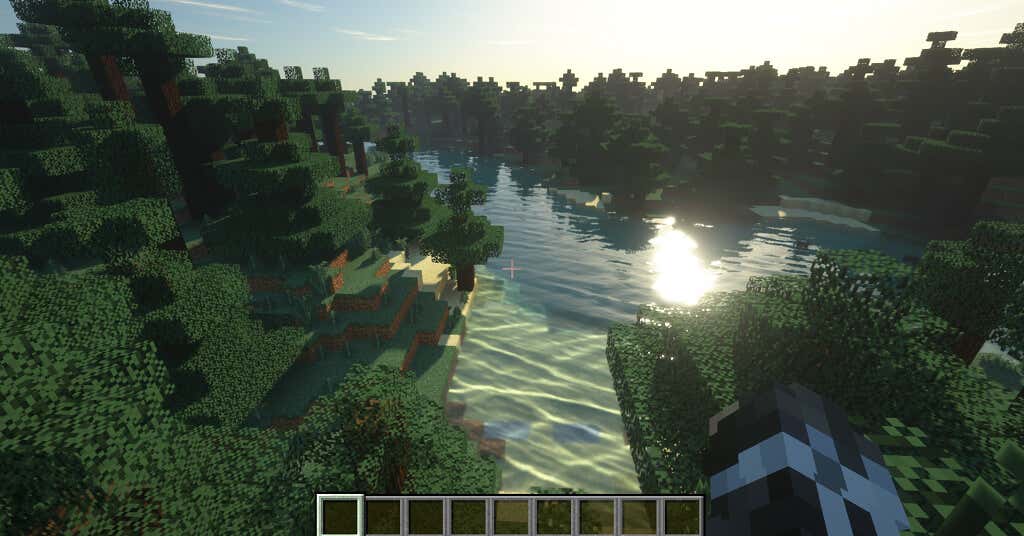
So laden Sie Shader für Minecraft herunter und verwenden sie(How To Download and Use Shaders for Minecraft)
Minecraft arbeitet nicht automatisch mit Shadern; Bevor Sie Shader aktivieren können, müssen Sie OptiFine(OptiFine) herunterladen und installieren . Sie finden OptiFine auf der offiziellen OptiFine- Website. Wir haben eine vollständige Anleitung zum Herunterladen und Installieren des Dienstes(download and install the service) .
Nachdem Sie OptiFine installiert haben , müssen Sie ein Shader-Paket finden. Es gibt Dutzende verschiedener Shader-Pakete im Internet , mit wenigen Verkaufsstellen, die sie alle an einem Ort zusammenfassen. Sie müssen sich die Zeit nehmen, um herumzustöbern und ein Shader-Paket für Minecraft zu finden , das Ihnen gefällt. Shader-Packs sind ähnlich wie Texture(like texture packs) -Packs, aber weitaus ressourcenintensiver. Wenn Ihr PC nicht die besten Spezifikationen hat, können Sie auf viele Leistungsprobleme stoßen.
Für diesen Leitfaden verwenden wir das SEUS -Paket (Sonic Ether's Unbelievable Shaders ). Diese finden Sie auf der SEUS-Website . Wählen Sie Herunterladen(Download) aus, um das Shader-Paket als ZIP -Datei zu speichern. Sobald Ihr Shaderpaket gespeichert ist, können Sie es installieren.
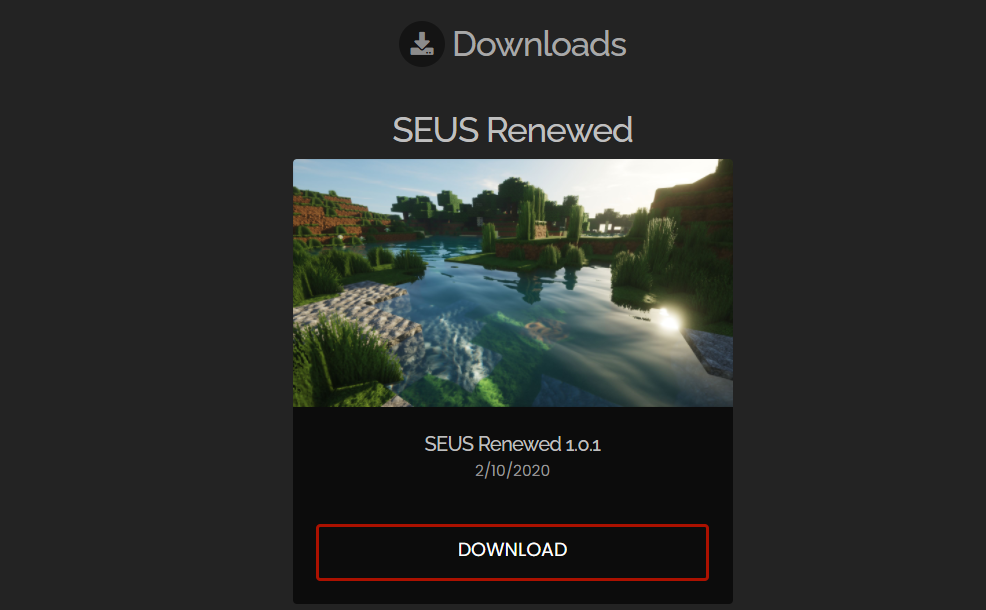
- Öffnen Sie den Minecraft-Launcher und wählen Sie die Optifine -Version des Spiels aus.

- Wählen Sie Optionen.(Options.)

- Wählen Sie Videoeinstellungen aus(Video Settings) .

- Wählen Sie Shader.(Shaders.)
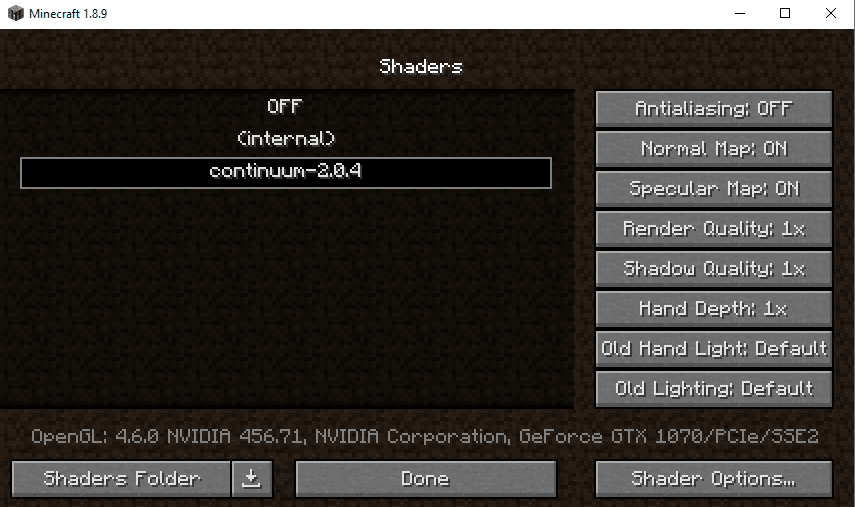
- Wählen Sie den Shaders-Ordner.(Shaders Folder.)
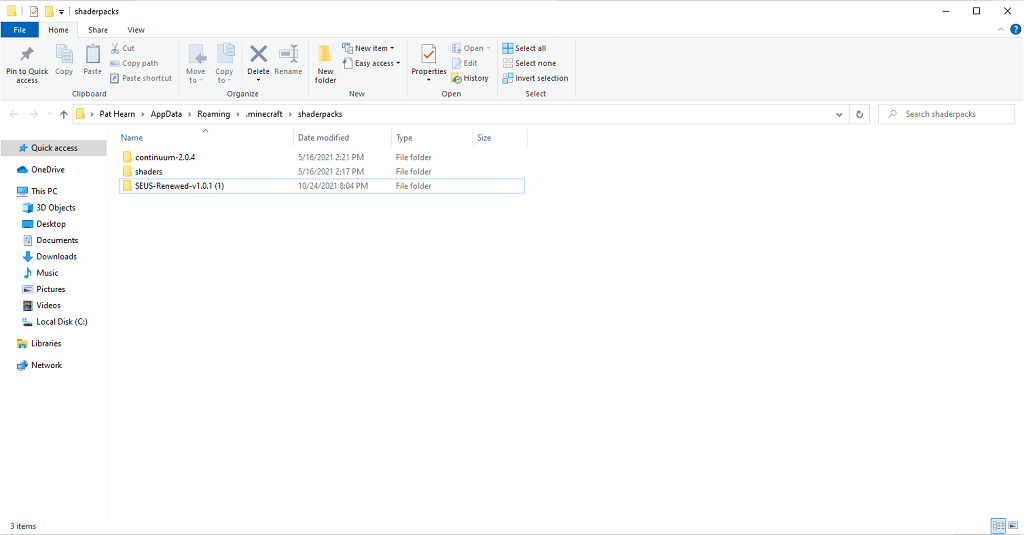
Dies öffnet das Shader-Ordnermenü. Entpacken Sie das zuvor heruntergeladene Shader-Paket und verschieben Sie es in diesen Ordner. Nachdem Sie dies beendet haben, navigieren Sie zurück zu Minecraft . Möglicherweise müssen Sie das Spiel schließen und neu starten, bevor die Änderung wirksam wird, aber nicht immer.
Das ist alles dazu. Nachdem Sie die Shader für Minecraft ausgewählt haben, werden sie angewendet, wenn Sie ein Spiel starten oder ein vorhandenes laden. Sie können Shader im Handumdrehen austauschen, obwohl dies manchmal zu Grafikfehlern im Spiel führen kann. Es gibt keine wirklichen Gameplay-Vorteile bei der Verwendung von Shadern, aber sie lassen das Spiel fantastisch aussehen.
Die besten Minecraft-Shader(The Best Minecraft Shaders)
Es gibt viele verschiedene Minecraft -Shader zur Auswahl, aber hier sind einige der beliebtesten Optionen, die wir gefunden haben.
SEUS (Sonic Ethers unglaubliche Shader)(SEUS (Sonic Ether’s Unbelievable Shaders))(SEUS (Sonic Ether’s Unbelievable Shaders))

Dieses Shader-Pack wird in diesem Artikel als Beispiel verwendet und ist eines der schönsten Packs für Minecraft . Es fügt dem Spiel ein fast realistisches Element hinzu. Licht(Light) wird vom Wasser reflektiert und die Schatten schaffen eine viel schöner aussehende Welt als das Basisspiel. Es verwendet Pfadverfolgung, um eine Beleuchtung innerhalb des Pakets zu erzeugen.
ProjektLUMA(projectLUMA)(projectLUMA)

Wenn Sie jemals vom KUDA- Shader gehört oder ihn verwendet haben, ist projectLUMA der offizielle Nachfolger. Es schafft eine farbenfrohere Spielwelt mit satteren Farben und Farbtönen sowie erstaunlichen Wassertexturen und Klarheit. Dieses Shader-Paket ist eine großartige Wahl, da es verbesserte Grafiken bietet, ohne die Leistung zu sehr zu beeinträchtigen, was es zu einer soliden Wahl für Low-End-Rigs macht.
Sildurs lebendige Shader(Sildur’s Vibrant Shaders)

Sildurs Vibrant Shaders verändern das Aussehen des Basisspiels nicht sehr, zumindest was die Texturen angeht. Es verändert jedoch die Farben und das Aussehen des Spiels, bis es kaum noch zu erkennen ist. Es erzeugt während des gesamten Spiels fantastische Licht- und Schatteneffekte. Obwohl es auf den ersten Blick nicht so aussieht, ist Sildur's ein intensives Shader-Paket, das Ihre GPU auf die Probe stellen wird . Wenn Ihr Computer nicht auf der Höhe der Zeit ist, ist dies möglicherweise nicht die beste Option für Sie.
Diese Shader sind der perfekte Ort, um mit der Optimierung Ihres Minecraft-Spiels zu beginnen. Da sie das Gameplay nicht beeinflussen, sind Shader großartige Möglichkeiten für Erstspieler, das Aussehen des Spiels zu verbessern, wenn es ihnen nicht gefällt. Wenn Sie jedoch nach einem noch individuelleren Erlebnis suchen, versuchen Sie , ein Mod-Pack(downloading a mod pack) oder Textur-Pack herunterzuladen, um das Minecraft -Erlebnis von Grund auf zu ändern.
Related posts
Wie man OptiFine in Minecraft herunterlädt und installiert
Verwenden Sie GBoost, um die Gaming-Leistung auf einem Windows 10-PC zu steigern
Laden Sie den Tencent Gaming Buddy PUBG Mobile-Emulator für PC herunter
Die 5 besten Minecraft-Mod-Packs
Wie man Tränke in Minecraft braut
So funktionieren die Welteinstellungen von Minecraft anpassen
6 erweiterte Tooltips in Minecraft, um Ihr Spiel zu verbessern
Wo finde ich Diamanten, Schleim und Bienen in Minecraft?
So ändern Sie den Minecraft-Skin auf PC oder Handy
Die 6 besten Public-Domain-Videospiele, die Sie jetzt kostenlos spielen können
Was ist der Minecraft Badlion-Client?
Wie man in Minecraft teleportiert
Wie man Kupfer in Minecraft verwendet
So richten Sie ein Beacon in Minecraft ein
So fangen Sie mit Animal Crossing: New Horizons an
So optimieren Sie einen Windows-Computer für Online-Spiele
So aktivieren Sie Raytracing in Minecraft
So lösen und verwenden Sie eine Steam-Geschenkkarte
So machen Sie Ihren PS4-Download schneller
Anleitung zum Herunterladen, Installieren und Verwenden von WGET für Windows 10
